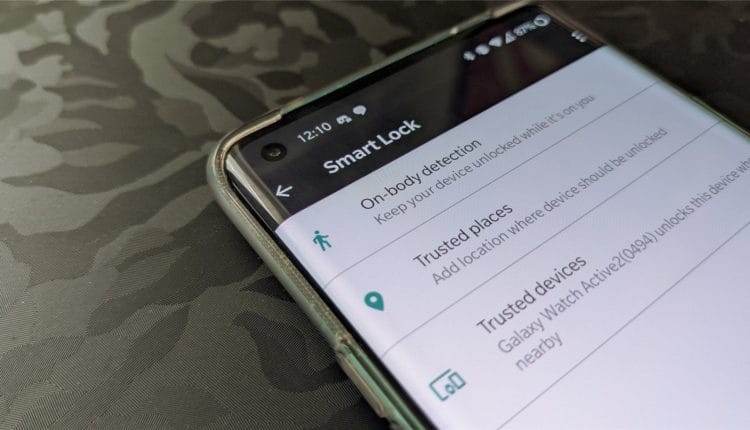Pikavinkki: Smart Lock tekee Android-puhelimesi lukituksen avaamisesta helppoa
Appelsiinit
Puhelimen suojattu lukitusnäyttö on tärkeää, varsinkin jos se katoaa tai varastetaan. Mutta tilanteessa, jossa se on epätodennäköistä, kuten kun olet vain jäähdytetty kotona, voi olla ärsyttävää syöttää koodi, PIN-koodi, kuvio tai jopa sormenjälki joka kerta, kun haluat käyttää puhelinta. Siinä Smart Lock voi auttaa.
Tervetuloa Quick Tips -sarjaan, jossa tarjoamme vinkkejä ja temppuja, jotka eivät välttämättä ole uusia, mutta jotka ovat ehkä jääneet tutkan alle tai muuten tuntemattomia.
Androidin Smart Lock -ominaisuus voi olla hieman hämmentävä, lähinnä siksi, että Google käyttää samaa nimeä samankaltaisille, mutta toisiinsa liittymättömille ominaisuuksille – Smart Lock for Android, Smart Lock for Passwords ja Smart Lock for Chromebooks ovat kaikilla sama nimi, mutta ne eivät ole sama asia.. Hyvät ajat.
Smart Lock for Android on tapa ohittaa puhelimesi lukitusnäyttö nopeasti ja helposti, kun tietyt ehdot täyttyvät. Voit esimerkiksi pitää puhelimesi lukitsemattomana, kun se on "liikkeessä" (kädessäsi tai taskussasi), kun olet kotona tai töissä geoaidan avulla tai kun tietty Bluetooth-laite on yhdistetty.
Kaksi jälkimmäistä vaihtoehtoa ovat järkevin, mutta edellinen vaikuttaa huonolta idealta. Loppujen lopuksi ei ole mahdollista varmistaa, että puhelin on taskussasi tai kädessäsi. Joten joo, en suosittele sen käyttöä.
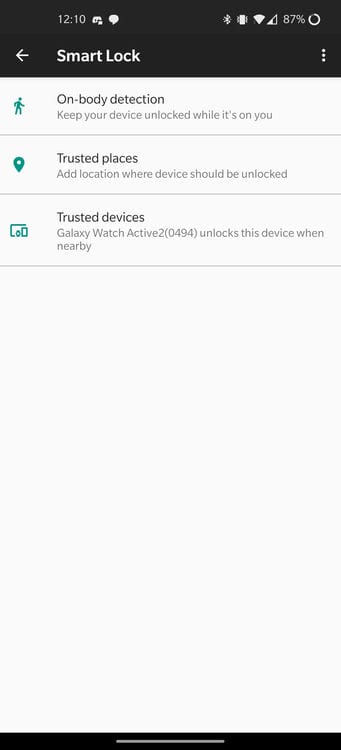
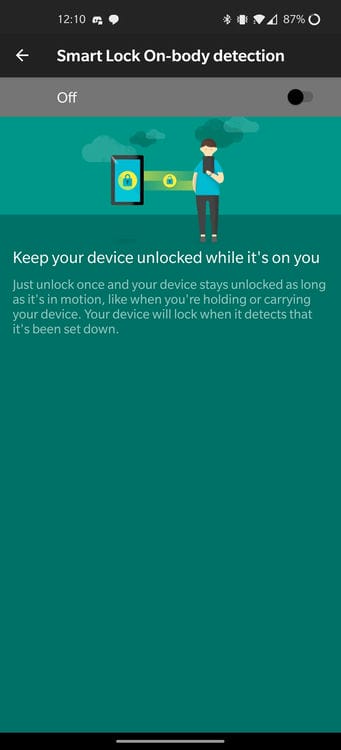
Löydät nämä vaihtoehdot siirtymällä puhelimesi kohtaan Asetukset > Suojaus, vaikka jotkut valmistajat haluavatkin siirtää asioita, joten se saattaa olla jonkin muun valikkokohdan alla. Voit aina etsiä Asetukset-valikosta "Smart Lock", jota jokaisen Android-puhelimen pitäisi nyt tukea.
Kun olet Smart Lock -valikossa, näet edellä mainitut vaihtoehdot. Jos haluat pitää puhelimesi lukitsemattomana kotona, töissä tai missä tahansa muussa paikassa, käytä Luotetut paikat -vaihtoehtoa. Kuten useimmat geoaitausvaihtoehdot, se on mielestäni melko osuma, mutta mittarilukema voi vaihdella. Kun se toimii, se toimii.
Oma suosikkini on Trusted Devices -vaihtoehto. Käytän älykelloa melkein koko ajan (Samsung Galaxy Active 2 on mehiläisen polvi), ja se on täydellinen Smart Lock -kumppani. Kun se on asetettu luotetuksi laitteeksi, puhelimeni pysyy lukitsemattomana niin kauan kuin kelloni on yhdistetty Bluetoothin kautta. Mutta heti kun kello on kantoalueen ulkopuolella, se ottaa välittömästi uudelleen käyttöön suojatun lukitusnäytön.
Koska Bluetoothin kantama on noin 30 jalkaa, se tarkoittaa, että jos joku varastaisi puhelimeni tai laittaisin sen kauppaan ja kävelisin pois, se lukittuisi tiukasti melko nopeasti. Tämä toimii minkä tahansa Bluetooth-laitteen kanssa, joten jos sinulla on kuulokkeet, kaiutin tai jotain muuta, joka on yleisesti yhdistetty puhelimeesi, voit ottaa sen käyttöön.
Minusta Smart Lock on yksi Androidin aliarvostetuimmista ja alihyödyllisimmistä ominaisuuksista, joten jos etsit tapaa pitää puhelimesi lukitsemattomana "turvallisissa" tilanteissa, kokeile sitä.